Konfigurera IPv6-adresser på min VPS Hosting
IPv6 är nästa generation av Internetprotokollet (IP) som hanterar IPv4-begränsningarna, såsom adressutmattning och komplexa nätverkskonfigurationer, vilket ger en skalbar och effektiv lösning för den fortsatta tillväxten av internet och det ständigt växande utbudet av anslutna enheter . Med GoDaddy VPS Hosting kan du konfigurera och hantera IPv6-adresserna för din server.
Obligatoriskt: Gen 4 VPS-servrar skapade efter 18 juli 2023 har som standard en enda IPv6-adress. Om du inte har en IPv6-adress kan du begära en i ditt GoDaddy-konto .
- Logga in på din GoDaddy- produktsida .
- Välj Servrar på sidan Mina produkter .
- Bredvid den VPS Hosting som du vill använda väljer du Hantera .
- Under IP-adresser väljer du din IPv6-adress och sedan väljer du CTRL + C (CMD + C på Mac) för att kopiera den.
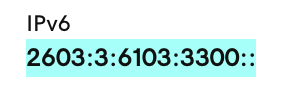
- Välj Starta WHM .
- I menyn till vänster bläddrar du ner till IP-funktioner och väljer sedan IPv6 -områden.
- Välj Lägg till intervall .
- Under Områdesnamn väljer du CTRL + V (CMD + V på Mac) för att klistra in din IPv6-adress.
- Under Område väljer du CTRL + V (CMD + V på Mac) för att klistra in din IPv6-adress och anger sedan / 128 .
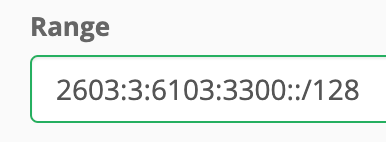
- Välj Lägg till intervall .
- I menyn till vänster bläddrar du ner till IP-funktioner och väljer sedan Tilldela IPv6-adresser .
- Under Välj ett konto väljer du önskat cPanel-konto.
- Välj listrutan Aktivera det här kontot med en IPv6-adress i det valda intervallet och välj sedan ditt IPv6-adressintervall.
- Välj Aktivera konto .
- Logga in på din GoDaddy- produktsida .
- Välj Servrar på sidan Mina produkter .
- Bredvid den VPS Hosting som du vill använda väljer du Hantera .
- Välj Starta Plesk .
- I menyn till vänster väljer du Verktyg & Inställningar .
- Under Verktyg & Resurser , välj IP-adresser .
- Under IP-adress ska du se till att du kan se din IPv6-adress bifogad med / 128 i slutet. Om den inte finns där väljer du Läs IP igen så visas din IPv6-adress.
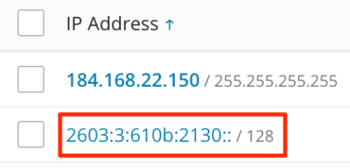
- I menyn till vänster väljer du Webbplatser & Domäner .
- Under Domännamn väljer du din domän, väljer Värdtjänster & DNS och välj sedan Webbplatsåtkomst .
- Välj listrutan IPv6-adress och välj sedan din IPv6-adress.
- Längst ner på sidan väljer du OK .
Ett meddelande visas om att din IPv6-adress har aktiverats för din webbplats. När du har testat din webbplats går du till domänens DNS-värd, lägger till en AAAA-post och pekar den till din IPv6-adress.
Relaterad information
- Är GoDaddy din domäns DNS-värd? Så här lägger du till en AAAA-post .
Mer info
- Läs mer från cPanel om tilldelning av IPv6-adresser .
- Läs mer från Plesk om hantering av IP-adresser .